Собрать компьютер своими руками дома

Сегодня мир компьютерной техники настолько разнообразен, что сделать выбор очень сложно. Например, многие решаясь обзавестись компьютером, часто задумываются, что лучше готовую технику или лучше собрать ее дома собственными руками. Конечно молодежь, которая хоть чуточку разбирается в технике и быстро соображает, что к чему пробует собрать компьютер собственными руками. Тем более что такой вариант намного экономней от покупки готовой техники.
Содержание- Выгода покупки PC самому
- Некоторые нюансы
- Комплектующие полноценного компьютера
- Как правильно соединить комплектующие
Но все равно если вы собрались заняться сборкой своего ПК лично, то должны понимать какие преимущества заключаются в данном варианте. Первое чем вам понадобится заняться – это покупка комплектующих отвечающих вашим требованием и запросам, с учетом их совместимости. Кроме всего, вам нужно решить, какой компьютер собирать игровой или рабочий. Поскольку в сегодня молодежь помешана на различных играх, то попробуем собрать оптимальный вариант игрового компьютера.
Выгода покупки PC самому
Что в компьютере самое главное? Конечно же, системный блок. Как правило, покупая его в магазине и интересуясь у продавца о ценах и конфигурации блока сложно узнать, поскольку ни кто в магазине не откроет вам такой важной информации. Она засекречена. Только разобрав блок дома, можно узнать, правильно ли в нем подобраны все составляющие и комплектующие.
Очень часто в магазине продавцы утверждают, что в системе заложено 4 гигабайта оперативной памяти и есть игровая видеокарта, но при этом не упоминают название фирм производителей. Все потому, что это им не выгодно, поскольку обычно в магазинах стараются продать системный блок, собранный из комплектующих неизвестных или малоизвестных фирм производителей. В результате, когда вы принесете его домой, подключите, подсоедините правильно все провода и введете компьютер в эксплуатацию, уже через пару месяцев почувствуете, что в его работе происходят сбои. А еще через небольшое время он вовсе может выйти из строя. Все это потому, что неизвестные производители не очень стараются с качеством комплектующих, они полают, что если их не видно, поскольку они спрятаны внутри блока, то сойдет и так, и как правило, результат такой халатности не заставляет себя долго ждать. Поэтому важное правило: все составляющие блока должны быть выпущены хорошо зарекомендовавшим себя производителем.
Также неоспоримым минусом покупки готовой сборки системного блока в магазине является то, что в дальнейшем вы можете даже не задумываться о том, чтобы внести какие-то изменения в его конфигурацию. Так, вы не сможете ни изменить его дизайн, ни добавить или убрать набор функций. В результате перед покупкой задумайтесь: покупать в магазине или начать собственную сборку.
Самостоятельный подбор комплектующих позволит выбрать их с учетом своих требований и пожеланий. Кроме всего помните, на цену готового системного блока сильно влияет программная часть ПК. Вы, наверное, заметили, что при покупке компьютера в магазине продавцы по собственному желанию кроме основной системы Виндовс устанавливают дополнительные, о существовании которых вы даже не догадывались и вряд ли будете их когда-то использовать. Но они на это не обращают внимания, ведь чем больше установленных программ, тем выше стоимость системы.
Кроме всего многие продавцы рассказывают покупателям, что устанавливают только лицензионные программы, поэтому и стоимость высока. Но верить всему, что они говорят не стоит. Ведь если вы знакомы с программным обеспечением, то наверняка знаете, что одна копия лицензионного обеспечения рассчитана только на одного пользователя. К тому же стоит она очень дорого. Поэтому возникает логический вопрос: смогут ли магазины купить, столько лицензионных программ, сколько у них в наличие имеется компьютерных систем. Конечно, нет. На самом деле они устанавливают такую программу на все компьютера, а покупателям рассказывают не правдивые истории.
Некоторые нюансы
Помните, самостоятельная сборка позволит вам собрать системный блок с комплектующих, которые действительно вам нужны и стоящие. Более того в дальнейшем вы сможете выполнить его модернизацию. Тем более что компьютерная индустрия в нынешнее время развивается быстрыми темпами, нужно только за ней успевать. Если сегодня вам кажется, что вы собрали современную и мощную технику, то через пару месяцев она может считаться устаревшей.
Также помните часто продавцы, чтобы ввести в заблуждение покупателя, но при этом хорошо заработать предлагают системные блоки с «подрезанными» версиями материнских плат. Они стоят дешевле, да и функциональность этих комплектующих, ограничена. В будущем выполнить модернизацию таких систем очень сложно.
Сборка блока своими руками подарит вам свободу действий. Вы сможете устанавливать разные комплектующие на собственное усмотрение.
Комплектующие полноценного компьютера
Мы вам поможем и расскажем, что нужно делать на каждом этапе сборки комплектующих.
В первую очередь нужно знать с чего состоит компьютер, а это:
- корпус;
- жесткий диск или SSD диск;
- монитор;
- клавиатура;
- мышка;
- материнская плата;
- процессор;
- оперативная память;
- блок питания;
- видеокарта.
Выбирая комплектующие, помните не нужно покупать слишком дорогие запчасти, но и очень экономные варианты вам не подойдут. Лучше сперва ознакомится с ценами, производителями, а уж только потом, выбрать золотую серединку. Достаточно особого внимания уделите процессору, чтобы в будущем иметь возможность добавлять оперативную память и видеокарте.
Как правильно соединить комплектующие
Когда вы определитесь с конфигурацией будущего компьютера, скупили необходимые для сборки комплектующие, можно начинать работу. Стоит сказать, что на самом деле такая работа не сложная только для тех людей, которые не раз сталкивались со сборкой ПК, отлично знают все комплектующие, некоторые особенности, нюансы и схемы сборки. Люди, которые с такой работой не сталкивался, придется немного попотеть, поскольку здесь в первую очередь требуется внимание и терпение. Поэтому если вы готовы начинать, предоставляем вам подробную инструкцию по сборке системного блока, которая поможет вам избежать ошибки и сделать все правильно.
Итак, сначала потребуется проверить наличие всех комплектующих и убедиться в их целостности. Вам потребуются:
- корпус и блок питания;
- материнская плата, заглушка, которая входит в комплект, для задней части блока;
- процессор;
- жесткий диск HDD или SSD;
- видеокарта;
- кабеля для подключения запчастей;
- система охлаждения;
- оперативная память;
- если нужно, то привод для оптических дисков.
Все запчасти разложите на коврике перед собой и еще раз перепроверьте их наличие, после чего можете приступать к установке блока питания.
Блок питания
Перед тем, как говорить об установке блока питания, давайте поговорим о его мощности. Известно, что компьютера используют в разных целях. Кому-то они нужны чисто для работы с графикой или офисными приложениями, кто-то будет работать на нем дома в интернете, другие желают наслаждаться качественной игрой. Зависимо от области использования подбирается корпус с блоком питания. Так для работы с графикой и качественной игры лучше подойдет блок питания, который обладает мощностью 500-600 Вт. Дело в том, что блок меньшей мощности не будет, совместим с мощной видеокартой, поскольку блок питание всегда должно быть совместимо с видеокартой. Приблизительная стоимость такого блока в пределах 50-60 долларов.
Для компьютера, который будет использоваться дома, работы в интернете или офисных приложений сойдет блок мощностью 350-400 Вт. Его стоимость, как правило, около 30-40 долларов.
Перед тем как начать установку блока, необходимо с корпуса снять боковую крышку. В некоторых моделях блок питания крепиться сверху, а в других снизу. Поэтому обратите на эту деталь внимание при его установке. Кроме всего от блока должно отходить множество проводов с соответствующими разъемами, чтобы подключать другое оборудование.
Поэтому нужно убедиться, если на блоке необходимые разъемы, чтобы потом не потребовалось докупать недостающие переходники. Блок крепится винтами с помощью крестовой отвертки. Итак, рассмотрев в каком месте в корпусе крепиться блок, устанавливаем его и прочно закрепляем винтами. Первый этап закончен.
Материнская плата
Итак, в корпусе мы уже установили блок питания, пришла очередь материнской платы. Сперва проверяем, не повреждена ли эта деталь, если все в порядке, можно приступать к ее установке.
В первую очередь придется поставить заглушку, которая поставляется в комплекте с материнской платой. Стоит сказать, что она имеет специальные отверстия, с помощью которых прикрепляется к корпусу. Кроме всего очень часто в комплекте с материнской платой идут специальные запчасти в виде опор, которые предназначены для размещения на них материнской платы. Если они есть, тогда сперва устанавливаем их, а потом основную деталь. Ведь опоры поставляются для того чтобы материнская плата прочно и надежно располагалась на своем месте. Кроме всего иногда могут отличаться способы крепления платы, это зависит от самой конструкции корпуса.
Итак, если корпус универсален, не имеет специальных выкрутасов, материнская плата крепится следующим образом:
- плату прикладываем к корпусу и определяем совпадение крепежных отверстий, потом подготавливаем соответствующие крепежные элементы, то есть винты, держатели;
- далее устанавливаем системную плату, при этом разъем под процессор должен располагаться сверху, а другие гнезда точно совпадать с отверстиями, которые имеются на заглушке;
- крепить плату к корпусу нужно очень осторожно и аккуратно, при этом внимательно следить, чтобы отвертка не соскочила и не повредила другие элементы, расположенные вблизи. Также не затягивайте сильно винты, так можно сорвать резьбу;
- последний шаг, это подключение платы к блоку питания. Такую работу выполняем с помощью широкого коннектора идущего от блока, подключаем его в специальный разъем который находиться на плате.
Здесь ошибиться очень трудно, поскольку подходящий разъем только один.
Центральный процессор
Шаг третий – установка центрального процессора. Устанавливая процессор, вы должны помнить, что материнская плата оснащена разъемом под него, который носит название сокет. Хаpaктеристики процессора и материнской платы должны быть аналогичными, сокеты совпадать.
Процессор устанавливается на специальное место, которое очень заметно. Оно представлено в виде прямоугольного разъема с зажимом, имеет размеры не больше коробка.
Нажимаем на небольшой рычаг, отводим его в сторону, потом насколько возможно открываем крышку и начинаем устанавливать процессор. Вот здесь наступает самый важный момент, который требует огромного внимания. Установить процессор нужно правильно. Как это сделать?
На процессоре находится метка, имеющая форму треугольника, такая же метка есть на месте, к которому он должен крепиться. Во время установки нужно с точностью до миллиметра совместить эти две отметки. Установку нужно выполнять следующим образом: берем процессор за ребра и мягко укладываем его на месторасположения, посадка должна быть легкой и мягкой, без усилий и нажиманий. Кроме всего ни в коем случае не прикасайтесь к контактам, чтобы не повредить его. Когда процессор установлен, аккуратно фиксируем его с помощью зажима, возвращая его на прежнее место. В конце подключаем кабель питания в разъем, который расположен вблизи.
Система охлаждения
Видов систем охлаждения существует очень много, рассмотрим установку штатного кулера на защелках. Сперва потребуется подготовить кулер, с помощью защелки открыть его и снять защитную пленку. Если на грани нет термопасты, то обязательно нанесите ее, чтобы улучшить процесс теплопроводности между радиатором вентилятора и процессора. Наносится она тонким и ровным слоем.
Далее устанавливаем кулер на процессор, при этом не имеет значение, какой стороной будет выполняться монтаж. Правда, установка должна выполняться таким образом, чтобы провод питания можно было соединить с разъемом на системной плате.
Поскольку кулер имеет четыре защелки, то все они при его установке должны совпадать с разъемами материнской платы.
Кулер ставим на плату, совмещая разъемы, защелкиваем защелки по две одновременно, по диагонали. Правильная фиксация выполнена в том случае если вы услышали щелчки и вентилятор не шатается и не двигается. Если вы чувствуете даже легкие его движения, то выполните фиксацию заново. Далее выполняем подключение питания к вентилятору, с помощью кабеля, на котором есть коннектор, его нужно установить в разъем на материнской плате, который находиться вблизи от процессора.
Жесткий диск
Установка жесткого диска выполняется в передней части корпуса. Если жесткий диск один, то лучше установить его в нижнем отсеке. Для крепления винчестера снимаем вторую боковую крышку с блока.
Диск ставим в отсек, закрепляем винтами. Крепление должно быть выполнено прочно и надежно. Далее подключаем к винчестеру кабеля питания и передачи данных. Рассмотрим подключение через интерфейс SATA – кабеля плоского типа, широкий, предназначен для питания, а узкий в свою очередь для передачи информации. Выполняем подключение кабеля питания к HDD, таким же образом подключаем кабель передачи информации. В этом случае проблем не должно возникнуть, поскольку система подключения очень проста.
Привод оптических дисков
Для установки оптических приводов удаляем заглушки на наружной части корпуса, потом устройство устанавливаем в специальный отсек и надежно крепим с помощью крепежных элементов.
Далее подключаем силовой кабель от блока питания, и кабель передачи информации к материнской плате и приводу.
Оперативная память
Установить оперативную память не составит труда. На разъемах расположены фиксаторы, которые перед установкой оперативки потребуется отогнуть в сторону. Потом планку оперативной памяти ставим в разъем, слегка надавливаем. Фиксаторы возвращаются на прежнее место. Все! Мы установили оперативную память. Важная деталь. Помните, на планке оперативной памяти, находится небольшой разъем, он расположен не посредине, а немножко смещен в сторону. Поэтому если память не попала на свое место, тогда нужно попробовать ее развернуть и установить противоположной стороной.
Видеокарта
Для установки видеокарты потребуется снять одну металлическую заглушку, которая находится на системном блоке сзади. Далее повторяем аналогичные действия, что с установкой оперативной памяти, дополнительно закрепив видеокарту к корпусу с помощью винта.
Провода
Самый сложный этап сборки из всех выше описанных – это именно подключение проводов. Работа намного упрощается, если все провода производитель предусмотрительно подписал, таким образом, понятно, что к чему нужно подключать, ошибиться пpaктически невозможно. Поэтому рекомендуем при покупке проводов обращать внимание на надписи на них, так будет, намного легче закончить последний этап сборки.
Проверяем работоспособность компьютера собственного производства. Если все сделано правильно, тогда нажав кнопку на корпусе блока, вы услышите однократный писк. Ура мы это сделали! Далее устанавливаем операционную систему, и можно с радостью побаловать наслаждаться мощными и современными компьютерными играми.
Без преувеличения, Израиль — настоящее ближневосточное чудо...
26 04 2024 5:19:25
 В нашей статье мы разберём, какой переводчик с башкирского на русский по фото стоит использовать, и как работать с такой программой....
В нашей статье мы разберём, какой переводчик с башкирского на русский по фото стоит использовать, и как работать с такой программой....
25 04 2024 15:11:22
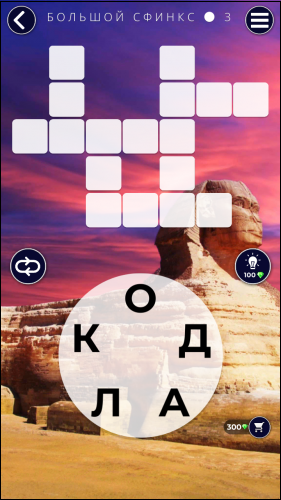 В нашем статье мы разберём, какие могут быть ответы в игре WOW пазл дня на сегодня,а также приведём ряд полезных советов для прохождения игры....
В нашем статье мы разберём, какие могут быть ответы в игре WOW пазл дня на сегодня,а также приведём ряд полезных советов для прохождения игры....
24 04 2024 3:43:38
 Давайте разберёмся в особенностях игры, поймём, где создатели берут деньги, а также приведём отзывы на Клевер с призами от обычных пользователей...
Давайте разберёмся в особенностях игры, поймём, где создатели берут деньги, а также приведём отзывы на Клевер с призами от обычных пользователей...
23 04 2024 17:48:43
 В статье описано несколько способов сбросить пароль на устройстве Xiaomi: в случае, если данные для входа есть, если данных нет, Hard Reset и другие....
В статье описано несколько способов сбросить пароль на устройстве Xiaomi: в случае, если данные для входа есть, если данных нет, Hard Reset и другие....
22 04 2024 18:38:34
 В данном материале я расскажу, как понизить Пинг в КС ГО, и какие способы нам в этом помогут....
В данном материале я расскажу, как понизить Пинг в КС ГО, и какие способы нам в этом помогут....
21 04 2024 8:16:56
День ангела Ренаты : имя Рената не отмечает именины, поскольку не входит в список католических и православных святцев...
20 04 2024 21:41:26
 В этой инструкции узнаем, как самостоятельно подключить интернет от провайдера Ростелеком. Как настроить подключение в Windows и на роутере....
В этой инструкции узнаем, как самостоятельно подключить интернет от провайдера Ростелеком. Как настроить подключение в Windows и на роутере....
19 04 2024 20:17:26
День ангела Лейсан: не празднуется, поскольку имя Лейсан имеет мусульманское происхождение и не входит в список церковных святцев...
18 04 2024 0:32:55
 В данном материале я расскажу, в чём суть дисфункции «Android Pay не поддерживается на вашем устройстве», и как её исправить....
В данном материале я расскажу, в чём суть дисфункции «Android Pay не поддерживается на вашем устройстве», и как её исправить....
17 04 2024 10:45:55
 Разыскивая в сети фото нужных нам людей, мы можем обнаружить, что многие из найденных нами фото ведут на valet.ru. Ниже разберём, что это за сайт Валет.ру....
Разыскивая в сети фото нужных нам людей, мы можем обнаружить, что многие из найденных нами фото ведут на valet.ru. Ниже разберём, что это за сайт Валет.ру....
16 04 2024 23:51:20
Допущение или недопущение нахождения на территории Германии без визы зависит от следующего:Аэропорта, в котором делается пересадка...
15 04 2024 5:41:25
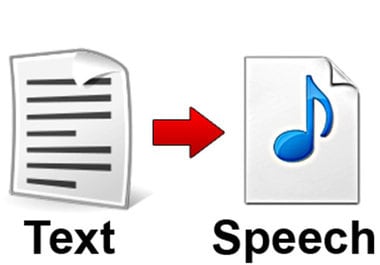 Я опишу, что такое синтезатор речи онлайн, какие сервисы синтеза речи online существуют, и как их использовать....
Я опишу, что такое синтезатор речи онлайн, какие сервисы синтеза речи online существуют, и как их использовать....
14 04 2024 22:49:45
 Рано или поздно вам понадобиться знать, как можно накрутить бесплатно лайки и фанатов для своего профиля Тик Ток. Самые лучшие и простые способы....
Рано или поздно вам понадобиться знать, как можно накрутить бесплатно лайки и фанатов для своего профиля Тик Ток. Самые лучшие и простые способы....
13 04 2024 7:53:20
Что означает имя Янита: имя Янита переводится как «помилованная богом»...
12 04 2024 5:23:54
Если на посту директора не владелец (и не с ним заключался трудовой договор) и он сменяется, то приказ об изменении условий трудового договора составлять не нужно...
11 04 2024 18:51:10
 В этом материале я постараюсь пользователям и расскажу, что это за игра Gardenscapes, а также поясню, как пройти Gardenscapes уровни....
В этом материале я постараюсь пользователям и расскажу, что это за игра Gardenscapes, а также поясню, как пройти Gardenscapes уровни....
10 04 2024 3:48:15
Каждый день я молюсь, чтобы Господь дал мне силы это принять и пережить...
09 04 2024 11:40:39
Как правило, нужно заранее обозначить все необходимые условия и цели...
08 04 2024 11:52:52
Кроме того, существует версия, согласно которой значение имени Ярослава — «светлая», «яркая»...
07 04 2024 10:59:15
 При попытке подключения к другому компьютеру с помощью «TeamViewer» пользователь может столкнуться с сообщением «Ошибка соединения (Нет маршрута)»...
При попытке подключения к другому компьютеру с помощью «TeamViewer» пользователь может столкнуться с сообщением «Ошибка соединения (Нет маршрута)»...
06 04 2024 21:32:22
К чему снится Глухарь: толкование по 100 авторамБольшой семейный сонник / Ольга СмуроваЧто означает сон про ГлухаряВы подстрелили глухаря – означает, что вы окажете услугу вашему врагу...
05 04 2024 19:33:47
 Не знаете, как зарегистрировать свою бонусную карту от сети магазинов Пятёрочка? В этой статье мы подробно об этом расскажем....
Не знаете, как зарегистрировать свою бонусную карту от сети магазинов Пятёрочка? В этой статье мы подробно об этом расскажем....
04 04 2024 17:30:17
 Сброс настроек колонки или наушников JBL поможет решить большинство проблем, которые связаны с данными устройствами. Прочтите, как сбросить настройки....
Сброс настроек колонки или наушников JBL поможет решить большинство проблем, которые связаны с данными устройствами. Прочтите, как сбросить настройки....
03 04 2024 10:56:54
 Как проверить сайт на мошенничество онлайн. При помощи каких сервисов любой пользователь сможет определить, является ли посещаемый сайт фишинговым....
Как проверить сайт на мошенничество онлайн. При помощи каких сервисов любой пользователь сможет определить, является ли посещаемый сайт фишинговым....
02 04 2024 7:34:29
 Не получается записать разговор на смартфоне Huawei? Узнайте как это сделать на разных моделях и версиях системы Android из данной статьи....
Не получается записать разговор на смартфоне Huawei? Узнайте как это сделать на разных моделях и версиях системы Android из данной статьи....
01 04 2024 7:28:59
 В нашей статье мы разберём, как проверить баланс карты школьного питания в Пензе, и какие методы нам для этого понадобятся....
В нашей статье мы разберём, как проверить баланс карты школьного питания в Пензе, и какие методы нам для этого понадобятся....
30 03 2024 6:20:33
 Если вы впервые подключаете блютуз наушники или гарнитуру к телефону Самсунг, вам понабоится наша инструкция, в которой подробно описан данный процесс....
Если вы впервые подключаете блютуз наушники или гарнитуру к телефону Самсунг, вам понабоится наша инструкция, в которой подробно описан данный процесс....
29 03 2024 14:25:49
 В техническом описании iPad можно найти технологию Wi-Fi Cellular. Узнайте, что она значит, а также для чего существует в мобильном устройстве....
В техническом описании iPad можно найти технологию Wi-Fi Cellular. Узнайте, что она значит, а также для чего существует в мобильном устройстве....
28 03 2024 10:50:15
 В данном материале я расскажу, какие существуют пути обхода блокировки Рутрекера, и как ими воспользоваться....
В данном материале я расскажу, какие существуют пути обхода блокировки Рутрекера, и как ими воспользоваться....
27 03 2024 21:40:37
Но молодые бизнесмены допустили много ошибок и понесли большие убытки...
26 03 2024 2:37:53
 Как же узнать, прослушивается ли наш мобильный телефон, и какие способы идентификации прослушки существуют? Расскажем об этом в нашем материале....
Как же узнать, прослушивается ли наш мобильный телефон, и какие способы идентификации прослушки существуют? Расскажем об этом в нашем материале....
25 03 2024 20:25:40
 При запуске приложения "ОК видео" может потребоваться пройти авторизацию с помощью кода ok.ru/tv. В нашей статье мы разберём, как это сделать....
При запуске приложения "ОК видео" может потребоваться пройти авторизацию с помощью кода ok.ru/tv. В нашей статье мы разберём, как это сделать....
24 03 2024 15:48:10
Иммигрантов ожидает встреча с тысячелетней историей острова, фантастической красоты природой и радушием коренных киприотов...
23 03 2024 11:32:52
 Что это такое «Нижний Новгород-ДТИ», какое отношение имеет «Нижний Новгород» к получателю, проживающему где-нибудь в Архангельске или Пскове, и что может содержаться в таком заказном письме? Обо всём расскажем в нашем материале....
Что это такое «Нижний Новгород-ДТИ», какое отношение имеет «Нижний Новгород» к получателю, проживающему где-нибудь в Архангельске или Пскове, и что может содержаться в таком заказном письме? Обо всём расскажем в нашем материале....
22 03 2024 14:21:11
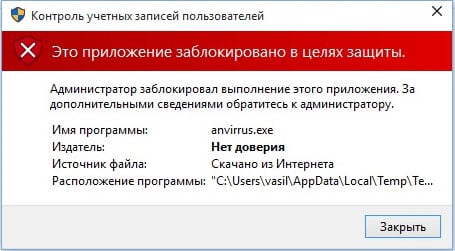 В этой инструкции описаны методы как разблокировать издателя в Windows 10 при установки приложения. Либо отключить цифровую подпись для дальнейшей установки...
В этой инструкции описаны методы как разблокировать издателя в Windows 10 при установки приложения. Либо отключить цифровую подпись для дальнейшей установки...
21 03 2024 11:32:19
Одним из максимально эффективных и оперативных способом иммиграции является программа переселения соотечественников в Россию...
20 03 2024 11:52:28
В определение животного мира тогда включили все виды живых организмов и существ, распространенных на территории России (вне зависимости от того, временно или всегда)...
19 03 2024 21:21:37
 Если при запуске, какого либо приложения у вас появилась ошибка msvcr110.dll тогда эта инструкция поможет вам решить её без лишних забот....
Если при запуске, какого либо приложения у вас появилась ошибка msvcr110.dll тогда эта инструкция поможет вам решить её без лишних забот....
18 03 2024 22:35:57
Отрицательные черты: Инара может быть достаточно обидчивой и в штыки воспринимать даже самые безобидные шутки...
17 03 2024 17:44:58
 В нашей статье мы разобрали, что в молодёжном сленге значит "чи да" и "чи или не чи", кто автор данного выражения, и где оно используется....
В нашей статье мы разобрали, что в молодёжном сленге значит "чи да" и "чи или не чи", кто автор данного выражения, и где оно используется....
16 03 2024 11:25:48
 Рекомендуется к прочтению всем, кому интересен рейтинг российских и зарубежных знаменитостей: у кого больше всего подписчиков в соцсети Инстаграм в России на 2019...
Рекомендуется к прочтению всем, кому интересен рейтинг российских и зарубежных знаменитостей: у кого больше всего подписчиков в соцсети Инстаграм в России на 2019...
15 03 2024 19:38:28
На нашем ресурсе днем и ночью работают опытные профессионалы в области юриспруденции...
14 03 2024 0:55:10
 В данной статье мы расскажем, как выбрать мужское фото на аватарку, а также приведём примеры фото 40-летних реальных мужчин для вашей аватарки....
В данной статье мы расскажем, как выбрать мужское фото на аватарку, а также приведём примеры фото 40-летних реальных мужчин для вашей аватарки....
13 03 2024 7:17:35
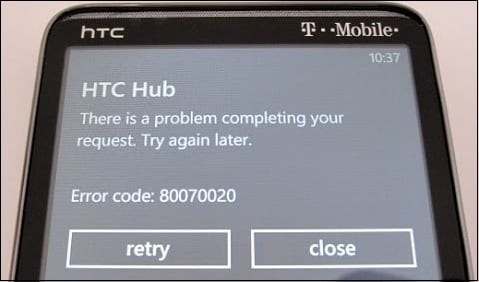 Несмотря на то, что Майкрософт ещё 2017 года приостановила поддержку Windows Phone 8.1, многие пользователи продолжают пользоваться смартфонами. При попытке владельцев данных девайсов загрузить какое-либо приложение с магазина «Windows Store» может возникнуть сообщение «There is a problem... Error code: 80070020»....
Несмотря на то, что Майкрософт ещё 2017 года приостановила поддержку Windows Phone 8.1, многие пользователи продолжают пользоваться смартфонами. При попытке владельцев данных девайсов загрузить какое-либо приложение с магазина «Windows Store» может возникнуть сообщение «There is a problem... Error code: 80070020»....
12 03 2024 8:45:42
Уменьшительная форма имени: Мефодя, Нефедка, Федя, Федюша...
11 03 2024 12:40:27
 В вашем смартфоне Хонор есть возможность установить на системные и другие приложения пароль. Чтобы узнать, как это сделать, прочтите эту статью....
В вашем смартфоне Хонор есть возможность установить на системные и другие приложения пароль. Чтобы узнать, как это сделать, прочтите эту статью....
10 03 2024 13:56:11
 Прочитайте в данной статье о том, каким образом включить радио на колонках JBL Charge 2 и 3, а также о функциях и возможностях устройства....
Прочитайте в данной статье о том, каким образом включить радио на колонках JBL Charge 2 и 3, а также о функциях и возможностях устройства....
09 03 2024 0:23:10
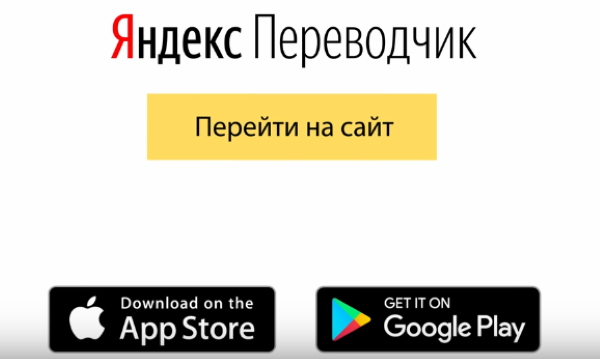 В статье вы узнаете, как пользоваться Яндекс Переводчиком для перевода текстов с немецкого языка на русский. А также другие аналоги сервиса....
В статье вы узнаете, как пользоваться Яндекс Переводчиком для перевода текстов с немецкого языка на русский. А также другие аналоги сервиса....
08 03 2024 8:57:15
Еще:
Компьютерное -1 :: Компьютерное -2 :: Компьютерное -3 :: Компьютерное -4 :: Компьютерное -5 :: Компьютерное -6 :: Компьютерное -7 :: Компьютерное -8 :: Компьютерное -9 :: Компьютерное -10 ::
